Προσθέστε προσαρμοσμένες αναζητήσεις στη γραμμή διευθύνσεων του Internet Explorer για να εξοικονομήσετε χρόνο
Πρόσφατα δημοσιεύσαμε ένα λεπτομερές σεμινάριο για το πώς μπορείτε προσθέστε προσαρμοσμένες λέξεις-κλειδιά στο Google Chrome για να πραγματοποιήσετε αναζητήσεις από τη γραμμή διευθύνσεών του πιο γρήγορα. Σήμερα, θα θέλαμε να σας δείξουμε πώς να κάνετε το ίδιο για τον Internet Explorer. Το IE δεν διαθέτει επιλογές στο περιβάλλον εργασίας του για τη διαμόρφωση αυτών των αναζητήσεων, αλλά θα προσπαθήσουμε να το κάνουμε απλό. Χρησιμοποιώντας τη δυνατότητα προσαρμοσμένων αναζητήσεων, μπορείτε να εξοικονομήσετε πολύ χρόνο και να επιταχύνετε τις καθημερινές εργασίες που σχετίζονται με την αναζήτηση για τον Internet Explorer.
Διαφήμιση
Η αναζήτηση από τη γραμμή διευθύνσεων είναι δυνατή στον Internet Explorer από τον IE6. Ακόμα κι αν το ξεχωριστό πλαίσιο αναζήτησης προστέθηκε για τους IE7 και IE8 για τη βελτίωση της χρηστικότητας του παρόχου αναζήτησης, η αναζήτηση στη γραμμή διευθύνσεων ήταν πάντα εκεί.
Ωστόσο, όπως ανέφερα παραπάνω, ο Internet Explorer δεν έχει GUI για να ορίσει αυτές τις προσαρμοσμένες αναζητήσεις, επομένως πρέπει να χρησιμοποιήσουμε τον Επεξεργαστή Μητρώου.
- Ανοίξτε τον Επεξεργαστή Μητρώου (Συμβουλή: δείτε μας λεπτομερές σεμινάριο σχετικά με τον Επεξεργαστή Μητρώου).
- Μεταβείτε στο ακόλουθο κλειδί:
HKEY_CURRENT_USER\Software\Microsoft\Internet Explorer\SearchUrl
Συμβουλή: Μπορείτε αποκτήστε πρόσβαση σε οποιοδήποτε κλειδί μητρώου που θέλετε με ένα κλικ.
- Δημιουργήστε εδώ ένα νέο κλειδί. Το όνομα που δίνετε σε αυτό το κλειδί θα πρέπει να είναι το ψευδώνυμο που θέλετε να χρησιμοποιήσετε στη γραμμή διευθύνσεων. Μπορείτε να ορίσετε τα δικά σας ψευδώνυμα. Για παράδειγμα, ας υποθέσουμε ότι θέλετε να χρησιμοποιήσετε σολ για το Google, τότε θα πρέπει να ονομάσετε το κλειδί 'σολ'. Για τη Wikipedia, μπορείτε να χρησιμοποιήσετε το 'w. Για το Bing, θα μπορούσατε να χρησιμοποιήσετε "σι' και ούτω καθεξής. Σε αυτό το παράδειγμα θα χρησιμοποιήσουμε το 'img' ως ψευδώνυμο για τις Εικόνες Google. Έτσι, σε αυτήν την περίπτωση, ονομάσαμε το νέο κλειδί ως img.
- Ορίστε την προεπιλεγμένη τιμή του κλειδιού που δημιουργήθηκε πρόσφατα (π.χ. 'img' στην περίπτωσή μας) στη διεύθυνση url αναζήτησης. Για την αναζήτηση Εικόνων Google, ορίστε την στην ακόλουθη τιμή:
http://images.google.com/images? q=%s&ie=UTF-8&oe=UTF-8&hl=el
ο %μικρό τμήμα της διεύθυνσης URL θα αντικατασταθεί με το ερώτημα αναζήτησης ή τον όρο αναζήτησης.
- Στο ίδιο κλειδί, τώρα πρέπει να δημιουργήσετε τιμές συμβολοσειράς σύμφωνα με την παρακάτω λίστα, "name"="value" αντίστοιχα:
" "="+"
"%"="%25"
"#"="%23"
"?"="%3F"
"&"="%26"
"+"="%2B"
"="="%3D" - Αυτό είναι. Θα πρέπει να πάρετε κάτι σαν αυτό:
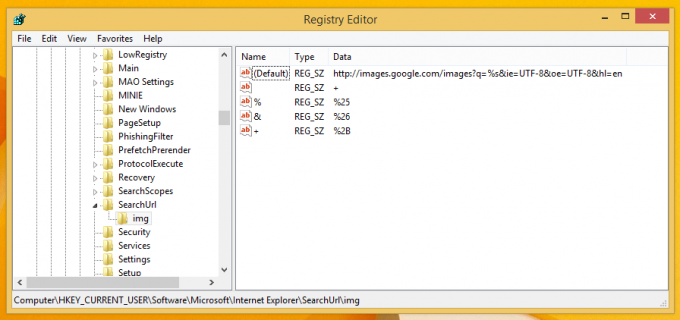
- Τώρα στη γραμμή διευθύνσεων του IE, πληκτρολογήστε img . Θα εκτελέσει την αναζήτηση με τις Εικόνες Google αμέσως:

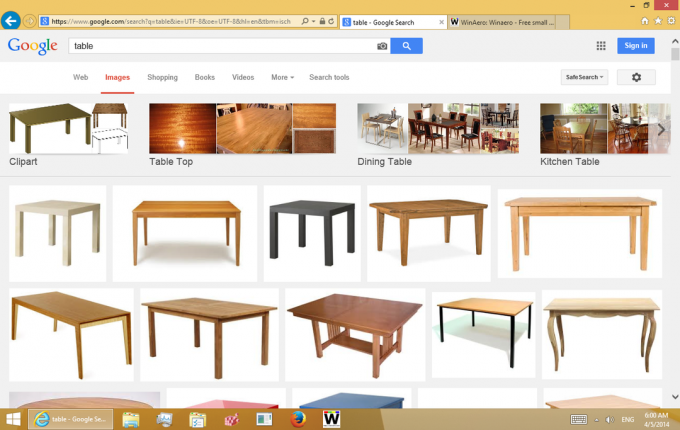
Αυτό είναι! Ακολουθεί ένα πρότυπο αρχείου μητρώου για να προσθέτετε εύκολα νέες αναζητήσεις:
[HKEY_CURRENT_USER\Software\Microsoft\Internet Explorer\SearchUrl\ENTER SEARCH ALIAS] @="ΕΙΣΑΓΩΓΗ URL ΑΝΑΖΗΤΗΣΗΣ με %s"" "="+" "%"="%25" "#"="%23" "?"="%3F" "&"="%26" "+"="%2B" "="="%3D"
Ως μπόνους, θα ήθελα να σας προσφέρω ένα σύνολο προσαρμοσμένων αναζητήσεων που δημιουργήσαμε, οι οποίες μπορεί να είναι χρήσιμες για εσάς. Περιέχει 12 χρήσιμες συντομεύσεις και υπηρεσίες.
Μπορείτε να κάνετε λήψη αυτών των αναζητήσεων και του παραπάνω προτύπου ως αρχείο μητρώου από εδώ:
Λήψη αρχείων μητρώου


